Win10触摸板失灵解决方法大全
时间:2025-06-28 21:38:10 388浏览 收藏
一分耕耘,一分收获!既然打开了这篇文章《Win10触摸板失灵怎么解决》,就坚持看下去吧!文中内容包含等等知识点...希望你能在阅读本文后,能真真实实学到知识或者帮你解决心中的疑惑,也欢迎大佬或者新人朋友们多留言评论,多给建议!谢谢!
Win10电脑触摸板失灵多数是设置或驱动问题,而非硬件损坏。1.首先检查物理开关是否关闭并开启;2.重启电脑尝试恢复;3.进入设备管理器更新或回滚鼠标驱动;4.检查Windows触摸板设置是否启用;5.进入BIOS确认触摸板未被禁用;6.排除静电、污垢或软件冲突;7.若上述无效可尝试重装驱动或送修。若BIOS中触摸板正常而系统中异常,则为软件问题;若BIOS中也异常则可能是硬件故障。此外,Win10更新后失灵可尝试更新驱动或回滚系统版本。

Win10电脑触摸板失灵,别慌,很多时候不是硬件坏了,而是设置问题或者驱动出岔子。下面提供一些排查和解决思路,帮你快速恢复触摸板功能。
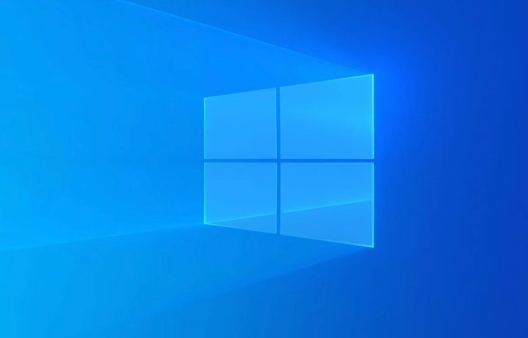
解决方案

检查触摸板开关: 很多笔记本都有物理触摸板开关,通常在键盘的F功能键区域,或者触摸板边缘。仔细找找有没有被误触关闭。如果有关闭按钮,按一下试试。
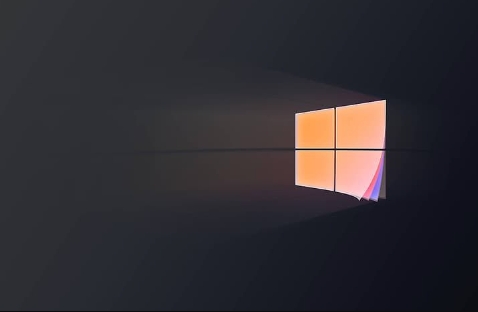
重启电脑: 经典但有效。有时候只是系统小故障,重启一下就解决了。
检查设备管理器:
- 右键点击“开始”菜单,选择“设备管理器”。
- 展开“鼠标和其他指针设备”。
- 看看有没有带黄色感叹号或者问号的设备。如果有,说明驱动有问题。
- 右键点击该设备,选择“更新驱动程序”,选择“自动搜索驱动程序”。
- 如果自动搜索无效,可以尝试卸载设备,然后重启电脑,让系统自动重新安装驱动。
检查Windows设置:
- 打开“设置”(Windows键 + I)。
- 点击“设备”。
- 点击“触摸板”。
- 确保触摸板开关是“开”的状态。
- 检查“插入鼠标时让触摸板保持启用状态”是否勾选。如果勾选了,并且你插着鼠标,触摸板可能会被禁用。
- 在“触摸板”设置页面,点击“其他设置”,这会打开“鼠标属性”窗口。
- 在“鼠标属性”窗口中,找到“ELAN”或类似的触摸板设置选项卡(不同品牌的触摸板可能显示不同的名称)。
- 检查是否有禁用触摸板的选项被勾选。
更新或回滚驱动程序:
- 如果更新驱动后触摸板失灵,可能是新驱动不兼容。在设备管理器中,右键点击触摸板设备,选择“属性”。
- 切换到“驱动程序”选项卡,点击“回滚驱动程序”。
- 如果回滚驱动程序按钮是灰色的,说明没有之前的驱动程序可以回滚。
- 可以尝试从笔记本电脑制造商的官方网站下载最新的触摸板驱动程序,手动安装。
检查BIOS设置: 极少数情况下,触摸板可能在BIOS中被禁用。重启电脑,在启动时按下相应的键(通常是Del、F2、F12、Esc等,具体取决于你的电脑型号)进入BIOS设置。在BIOS中查找与触摸板相关的设置,确保它是启用的。
硬件问题: 如果以上方法都无效,可能是触摸板硬件损坏。这种情况可能需要送修。
Win10触摸板突然失灵,驱动程序是罪魁祸首吗?
驱动程序确实是触摸板失灵的常见原因。驱动程序损坏、过时、不兼容都可能导致触摸板无法正常工作。更新驱动程序通常可以解决问题,但有时候新的驱动程序反而会带来问题,这时候就需要回滚到之前的版本。此外,一些第三方安全软件也可能干扰触摸板驱动程序的正常运行。
如何判断是硬件问题还是软件问题导致的触摸板失灵?
一个简单的方法是进入BIOS设置。如果在BIOS设置中触摸板仍然无法使用,那么很可能是硬件问题。如果BIOS中触摸板可以使用,但在Windows系统中无法使用,那么很可能是软件问题,例如驱动程序问题或系统设置问题。另外,可以尝试使用PE系统启动电脑,看看触摸板是否能正常工作。
除了驱动问题,还有哪些因素可能导致Win10触摸板不响应?
除了驱动程序问题,以下因素也可能导致触摸板不响应:
- 静电干扰: 干燥的环境下,静电可能会干扰触摸板的正常工作。可以尝试用手触摸一下金属物体释放静电。
- 灰尘或污垢: 触摸板表面积累的灰尘或污垢可能会影响触摸感应。用干净的软布轻轻擦拭触摸板表面。
- 系统冲突: 某些软件或硬件可能与触摸板驱动程序发生冲突,导致触摸板无法正常工作。可以尝试卸载最近安装的软件或硬件,看看是否能解决问题。
- 电源管理设置: Windows的电源管理设置可能会为了省电而关闭触摸板。检查电源管理设置,确保触摸板没有被禁用。
- 触摸板设置冲突: 一些触摸板驱动程序允许自定义触摸板的灵敏度、手势等设置。错误的设置可能会导致触摸板不响应。恢复触摸板的默认设置。
更新Win10后触摸板失灵,应该怎么解决?
Win10更新后触摸板失灵,通常是由于更新后的系统与旧的触摸板驱动程序不兼容。解决办法如下:
- 更新触摸板驱动程序: 访问笔记本电脑制造商的官方网站,下载最新的触摸板驱动程序,并手动安装。
- 回滚到之前的Windows版本: 如果更新后的Windows版本与触摸板驱动程序完全不兼容,可以考虑回滚到之前的Windows版本。在“设置” -> “更新和安全” -> “恢复”中,可以找到回滚选项。
- 使用Windows Update自动更新驱动程序: 在设备管理器中,右键点击触摸板设备,选择“更新驱动程序”,选择“自动搜索驱动程序”。Windows Update会自动搜索并安装兼容的驱动程序。
- 卸载并重新安装触摸板驱动程序: 在设备管理器中,右键点击触摸板设备,选择“卸载设备”。然后重启电脑,让系统自动重新安装驱动程序。
记住,解决触摸板问题需要耐心和细致的排查。希望这些方法能帮助你解决问题。
到这里,我们也就讲完了《Win10触摸板失灵解决方法大全》的内容了。个人认为,基础知识的学习和巩固,是为了更好的将其运用到项目中,欢迎关注golang学习网公众号,带你了解更多关于触摸板失灵,Win10触摸板的知识点!
-
501 收藏
-
501 收藏
-
501 收藏
-
501 收藏
-
501 收藏
-
319 收藏
-
331 收藏
-
123 收藏
-
366 收藏
-
101 收藏
-
358 收藏
-
148 收藏
-
190 收藏
-
317 收藏
-
203 收藏
-
421 收藏
-
203 收藏
-

- 前端进阶之JavaScript设计模式
- 设计模式是开发人员在软件开发过程中面临一般问题时的解决方案,代表了最佳的实践。本课程的主打内容包括JS常见设计模式以及具体应用场景,打造一站式知识长龙服务,适合有JS基础的同学学习。
- 立即学习 543次学习
-

- GO语言核心编程课程
- 本课程采用真实案例,全面具体可落地,从理论到实践,一步一步将GO核心编程技术、编程思想、底层实现融会贯通,使学习者贴近时代脉搏,做IT互联网时代的弄潮儿。
- 立即学习 516次学习
-

- 简单聊聊mysql8与网络通信
- 如有问题加微信:Le-studyg;在课程中,我们将首先介绍MySQL8的新特性,包括性能优化、安全增强、新数据类型等,帮助学生快速熟悉MySQL8的最新功能。接着,我们将深入解析MySQL的网络通信机制,包括协议、连接管理、数据传输等,让
- 立即学习 500次学习
-

- JavaScript正则表达式基础与实战
- 在任何一门编程语言中,正则表达式,都是一项重要的知识,它提供了高效的字符串匹配与捕获机制,可以极大的简化程序设计。
- 立即学习 487次学习
-

- 从零制作响应式网站—Grid布局
- 本系列教程将展示从零制作一个假想的网络科技公司官网,分为导航,轮播,关于我们,成功案例,服务流程,团队介绍,数据部分,公司动态,底部信息等内容区块。网站整体采用CSSGrid布局,支持响应式,有流畅过渡和展现动画。
- 立即学习 485次学习
